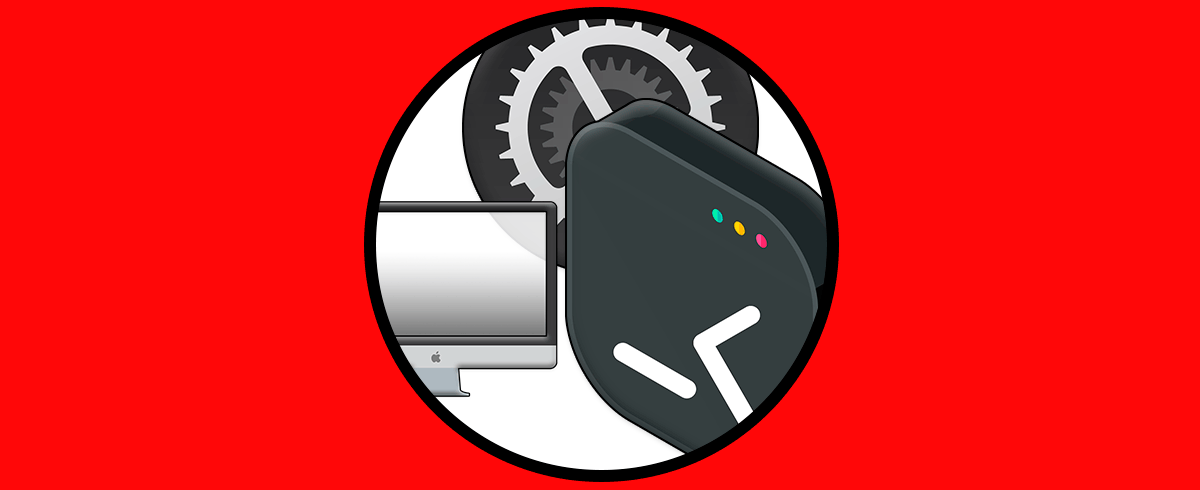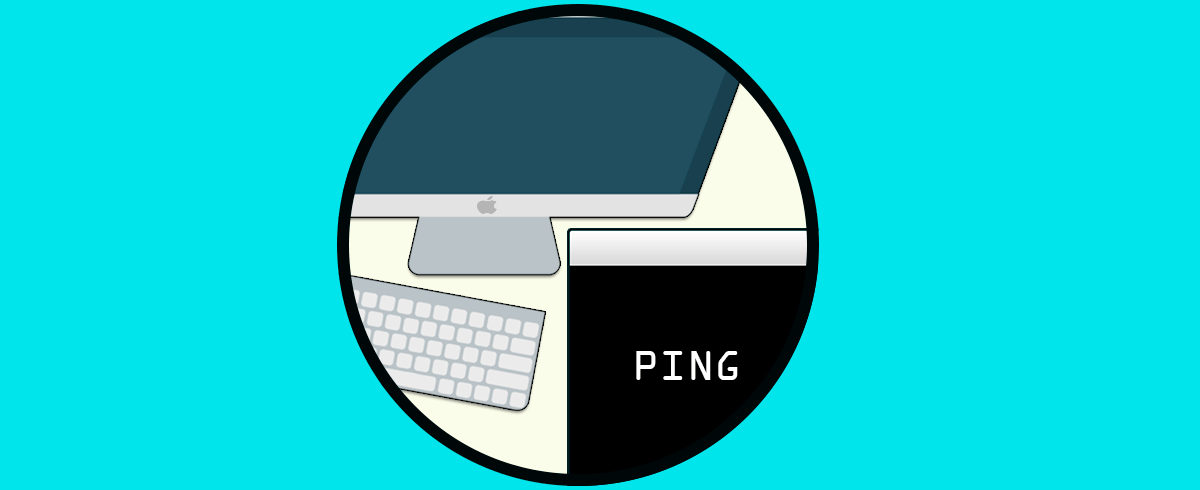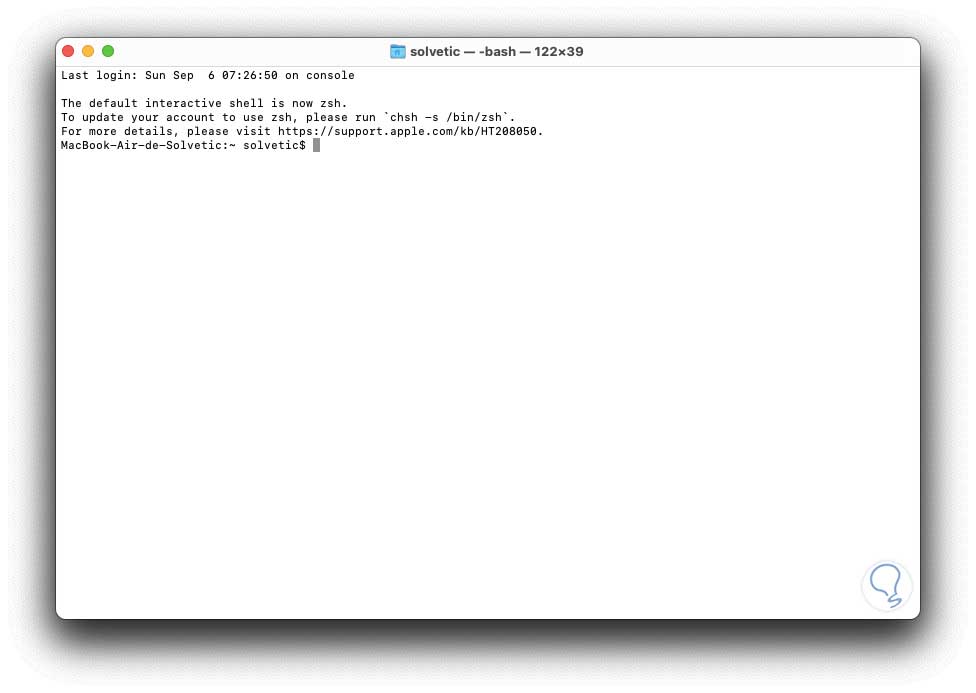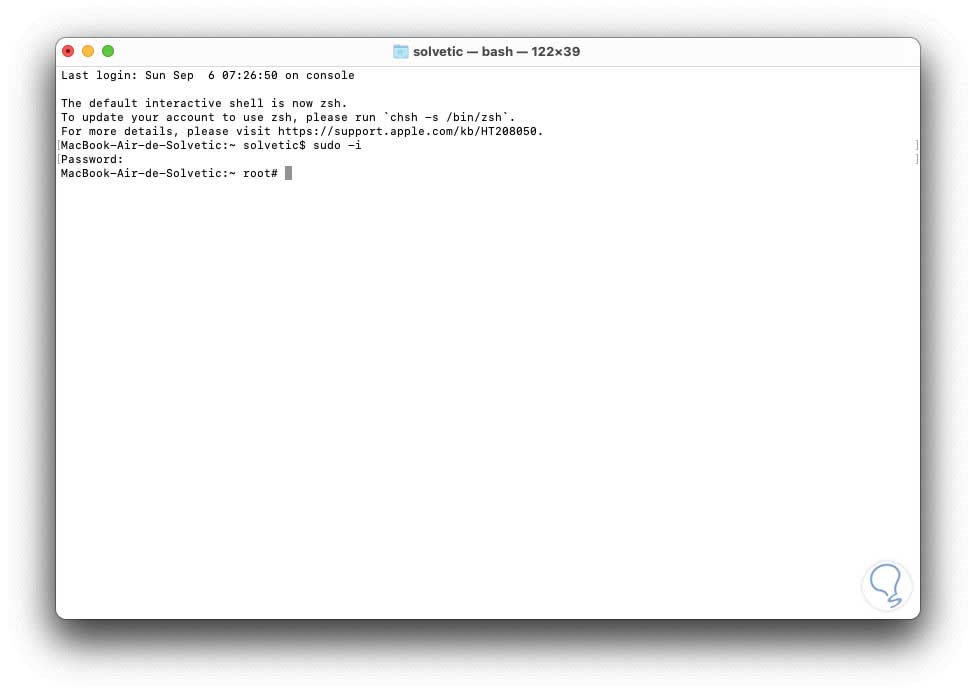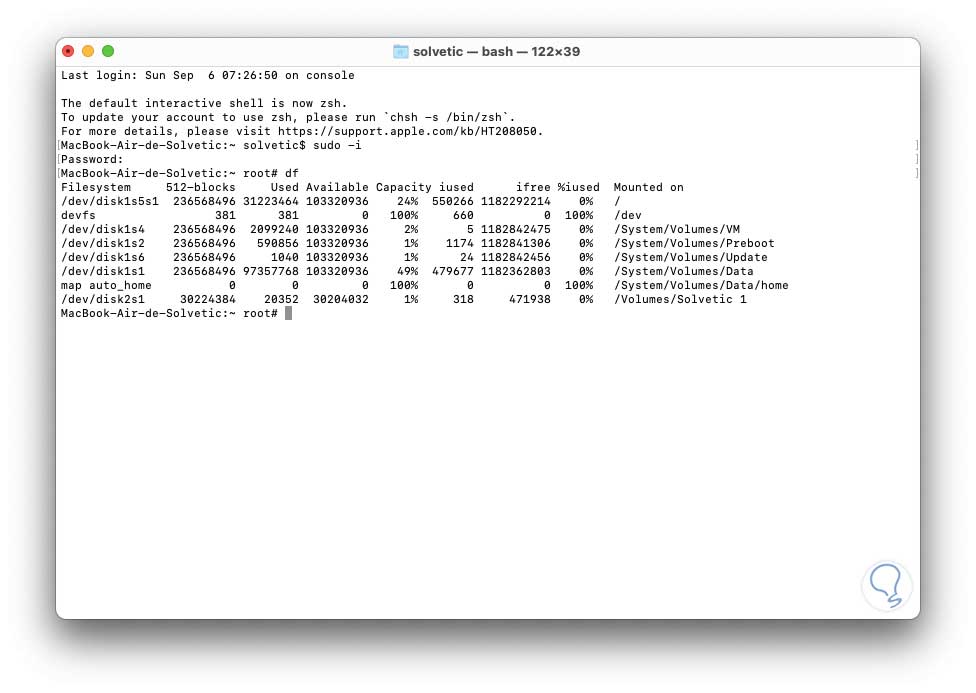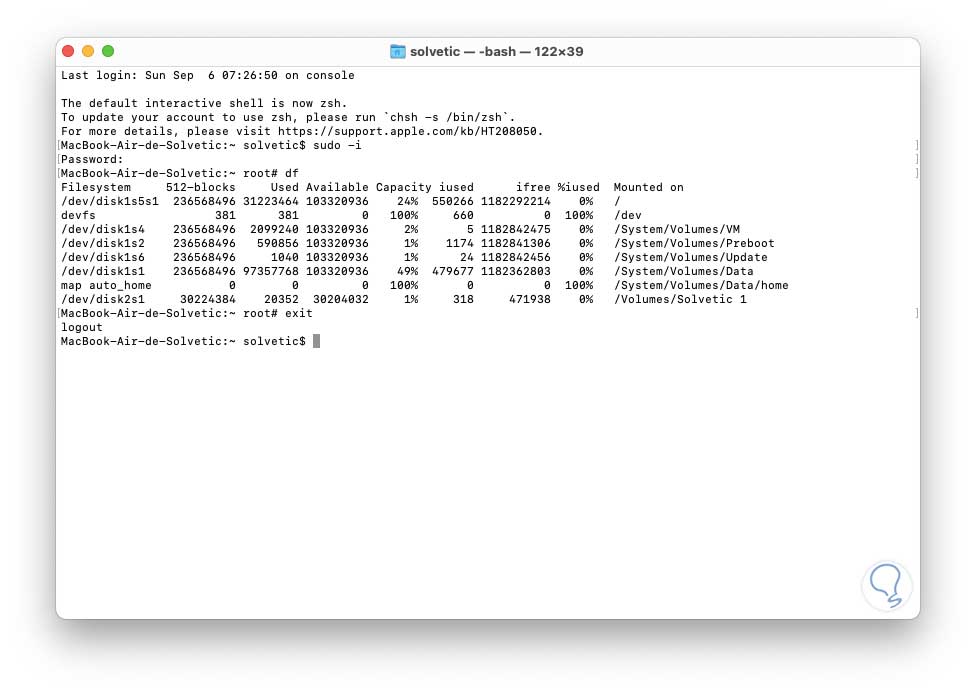macOS es un sistema operativo versátil desde donde será posible gestionar gran parte de sus recursos y servicios directamente desde la terminal Mac. Para ello existe una gran cantidad de comandos que están relacionados en base a las tareas a ejecutar, información de usuario, validación de discos, apagado o reinicios, etc, todo es un conjunto de opciones para administrar correctamente el sistema macOS.
Pero únicamente un administrador o usuario root, el cual también es conocido como superusuario, estará en la capacidad de ejecutar la mayoría de los comandos disponibles para las tareas de administración de un servidor o equipo, este es un denominador en los sistemas UNIX. El hecho de ser administrador nos permite realizar cambios más importantes en nuestro equipo a sabiendas que puede haber consecuencias reseñables en él. Abrir la terminal Mac como administrador nos permite ejecutar comandos para modificar partes importantes del equipo.
Solvetic te explicara de forma sencilla como puedes ejecutar comandos en la terminal de macOS como administrador o superusuairo.
Abrir terminal Mac y ejecutar comandos como Administrador o superusuario
Para esto accedemos a la terminal ya sea desde Spotlight o desde Aplicaciones – Utilidades, al acceder a la terminal estaremos como el usuario actual con el que se inició sesión:
Allí ejecutaremos lo siguiente:
sudo -i
Ingresamos la contraseña de administrador del equipo y veremos que el usuario actual ahora es el usuario administrador root:
Allí podemos ejecutar cualquier comando con todos los permisos asignados por el sistema:
Para salir del usuario root, por seguridad, podemos usar dos formas, estas son. Podemos ver que la sesión root se cierra y estaremos de nuevo con el usuario local.
- Cerrando la terminal directamente
- Ejecutando el comando “exit”
Este es el método simple para ejecutar comandos en macOS como usuarios administradores y es ideal para tareas de soporte.